삼성 갤럭시 스마트폰을 사용 중이라면?
사용하다 보니 스마트폰이 느려진것 같다면?
아래 방법대로 진행을 한번 해볼 것을 추천
단말기 자체 설정 방법1. 스마트폰 설정 화면으로 이동 후 제일 하단 휴대전화 정보 클릭

2. 휴대전화 정보에서 소프트웨어 정보 클릭 후 빌드 번호 부분을 빠르게 연타하여 개발자 옵션을 활성화 시킨다

3. 개발자 옵션으로 진입 후 하단으로 스크롤 하여 창 애니메이션 배율, 전환 애니메이션 배율, Animator 길이 배율을 0.5로 설정
(애니메이션 없음으로 할 경우 더 빠르게 느껴질수 있으나 개인적으로 0.5를 추천)
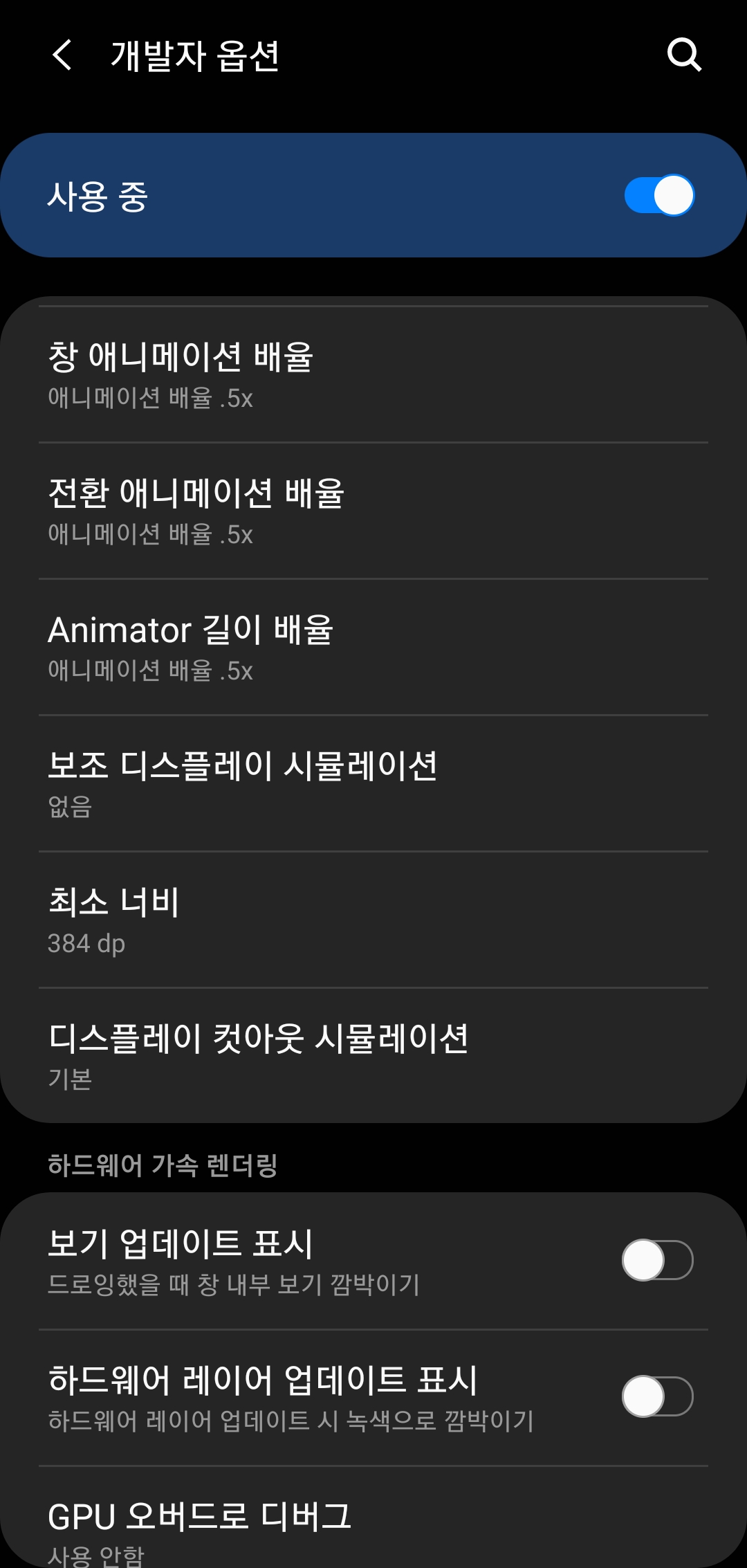
갤럭시 랩스 어플 이용1. Galaxy Store 앱에서 갤럭시 랩스(Galaxy Labs)를 검색

2. 갤럭시 랩스 어플 설치 후 실행하여 Galaxy App Booster 를 추가로 설치 후 해당 화면으로 진입

3. 지금 최적화를 통해 설치한 앱들에 대하여 최적화를 진행하면 끝
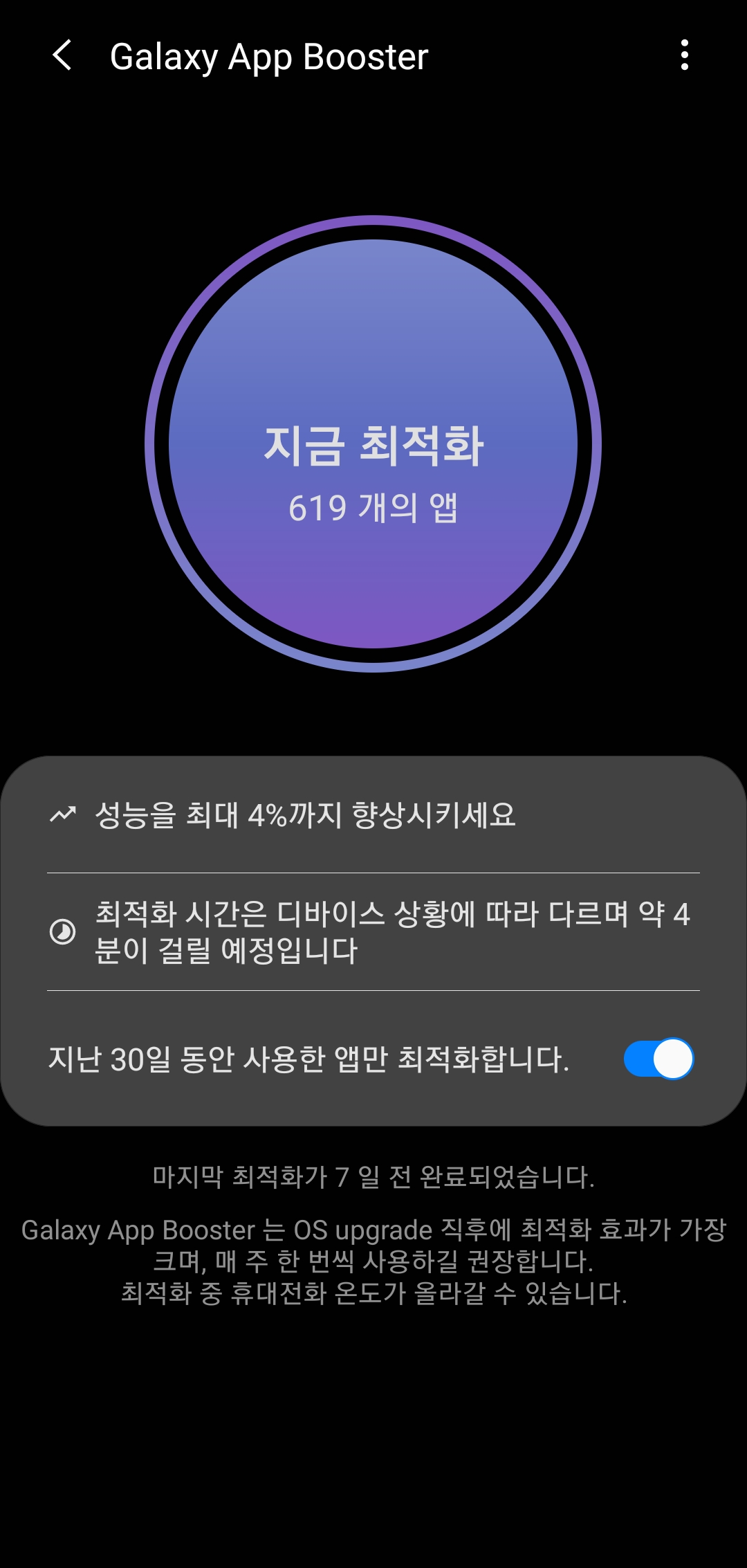
App Booster 구동원리?먼저 안드로이드의
컴파일러(Compiler)는 크게 두 종류인
- 달빅(Dalvik)
- ART(Android RunTime)
로 나누어지게 된다.
그럼 컴파일러란?
사람이 알아볼 수 있는 언어로 쓰여진 프로그램 언어가 컴퓨터에서 실행되기 위해서는 기계어(컴퓨터가 직접 이해할 수 있는 언어)로 바꾸어주는 역활을 하는 것을 컴파일러라고 한다.
그럼 달빅와 ART의 차이는 무엇일까?
Dalvik
-컴파일 시점 : 앱이 실행하는 시점
-장점 : 컴파일 이전에는 패키지 형태로 압축되어 있기 때문에 용량을 적게 차지한다.
-단점 : 실행할 때마다 새로 컴파일 해서 구동되기 때문에, CPU 효율성이 떨어지고, 배터리 효율이 좋지 않다.
ART
-컴파일 시점 : 앱이 설치되는 시점
-장점 : CPU 효율성이 좋고, 배터리 효율이 좋다.
-단점 : 컴파일을 미리 했기 때문에 용량을 더 많이 차지한다. 앱을 설치하면 1.5배에서 2배 가량의 공간을 더 많이 차지하고, 설치 속도가 달빅보다 더 느리다. (발열의 원인)
즉 App Booster의 경우 Dalvik 형태의 모든 앱을
ART상태로 일괄 강제로 변환 시켜 앱의 구동 속도와 CPU 효율을 좋게 만들어준다.